Dropbox: Så får du mer gratis lagringsutrymme

Får du ont om utrymme på Dropbox? Kolla in dessa tips som ger dig mer gratis lagringsutrymme.
Om du snabbt vill dela filer via Dropbox kan du skapa delade länkar och skicka dem till dina vänner. Men ibland kanske den här funktionen inte fungerar som avsett, och du kan inte skapa delade länkar.
När det här problemet uppstår kan följande felmeddelande ibland dyka upp på skärmen: "Något gick fel och vi kan inte skapa en delad länk." Eller så kan du få det här felet: "Du har inte behörighet att skapa en länk." Låt oss dyka in direkt och utforska hur du kan felsöka problemet.
Visste du att det är ett maximalt antal tillåtna delningar på ditt Dropbox-konto bandbreddsmässigt? När du når den gränsen måste du vänta 24 timmar för att dela länkar igen. Vanligtvis, när det händer, bör du få följande varning: "Du har nått maximalt antal aktier i 24 timmar. Prova igen imorgon". Tyvärr kan Dropbox ibland glömma att varna dig om det.
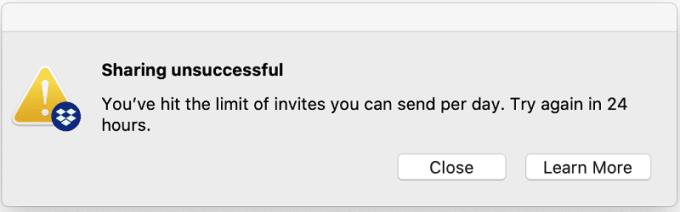
För att förtydliga, gränsen för länkdelning handlar inte om det maximala antalet personer som kommer åt din länk utan om bandbreddsgränserna för din nuvarande plan. Mer specifikt har bas- och testkonton en bandbreddsgräns på 20 GB och 100 000 nedladdningar per dag. Dropbox Plus-, Family-, Professional- och Business-konton har en bandbreddsgräns på 200 GB med obegränsade nedladdningar.
Om Dropbox upptäcker att du delar en potentiellt skadlig fil kommer den automatiskt att aktivera ett delningsförbud på ditt konto. Det betyder att du inte kommer att generera nya delade länkar och dela filer med dina vänner eller kollegor.
Den dåliga nyheten är att Dropbox inte alltid varnar dig när den aktiverar förbudet. Kontakta Dropbox support och be dem kontrollera om ditt konto har förbjudits från att dela länkar. Ta bort den problematiska filen och be dem att häva förbudet. För mer information, se Hur du löser ett "Förbjudna länkar: delad länk eller filbegäran fungerar inte" på Dropbox Support.
Kanske är det inget fel på Dropbox trots allt, och plattformen kan inte generera delade länkar på grund av webbläsarfel. Starta en ny inkognitoflik, logga in på ditt Dropbox-konto och kontrollera om du kan generera länkar nu. Om problemet är borta indikerar detta att din webbläsares cache och tillägg kan störa Dropbox-skripten som är ansvariga för att generera delade länkar.
Så klicka på din webbläsarmeny, välj Tillägg och stäng av alla dina webbläsartillägg manuellt.
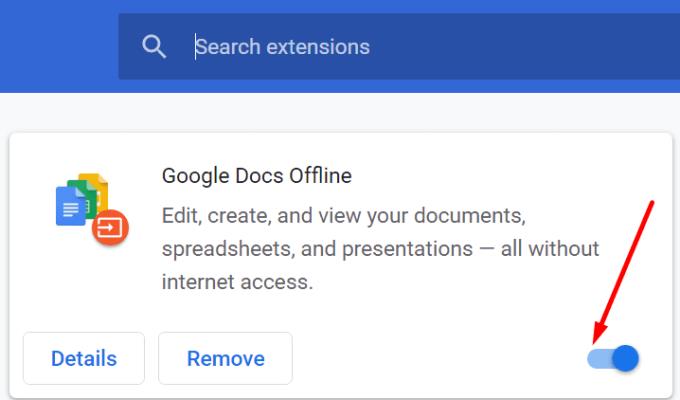
Klicka sedan igen på webbläsarmenyn, välj Historik och välj Rensa webbinformation . Se till att markera kryssrutorna för cookies och cache och rensa cachen från de senaste fyra veckorna. Uppdatera din webbläsare och kontrollera resultaten.
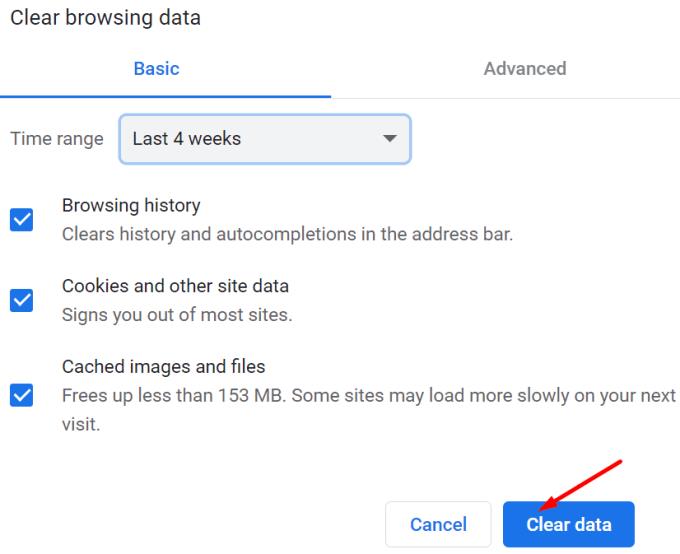
Kontrollera om filen du försöker skapa en delad länk faktiskt finns i en delad mapp. Kanske har mappägaren justerat inställningarna för att blockera användare från att dela filer med personer som inte är gruppmedlemmar. Om du använder Dropbox Business, kontakta din administratör och be dem att aktivera alternativet att dela länkar med personer utanför teamet.
Kanske är filen du försöker dela upphovsrättsskyddad. Det kan förklara varför du inte kan skapa en länk för det. Som en lösning, försök först lägga till det i ett ZIP-arkiv och kontrollera resultatet.
Det finns flera anledningar till varför du inte kan generera delade länkar på Dropbox. Tjänsten kan ha aktiverat ett delningsförbud på ditt konto. Kontrollera din webbläsare, rensa cacheminnet, inaktivera dina tillägg och kontrollera resultaten. Om du försöker skapa en länk för en fil som finns i en delad mapp, se till att mappägaren tillåter dig att skapa länken. Hittade du andra lösningar för att felsöka detta länkproblem på Dropbox? Dela dina idéer i kommentarerna nedan.
Får du ont om utrymme på Dropbox? Kolla in dessa tips som ger dig mer gratis lagringsutrymme.
Om Dropbox-märket saknas i Office 365, koppla bort ditt konto från din dator och länka sedan tillbaka det.
Trött på att få e-postmeddelanden med lite lagringsutrymme på Dropbox? Se hur du kan stänga av dem.
För att åtgärda Dropbox-förhandsgranskningsproblem, se till att plattformen stöder filtypen och att filen du försöker förhandsgranska inte är lösenordsskyddad.
Om Dropox.com inte laddar, uppdatera din webbläsare, rensa cacheminnet, inaktivera alla tillägg och starta en ny inkognitoflik.
Om Dropbox inte kan hitta och ladda upp nya foton från din iPhone, se till att du kör de senaste iOS- och Dropbox-appversionerna.
Ge ditt Dropbox-konto ett extra lager av säkerhet. Se hur du kan aktivera lösenordslåset.
Berätta för Dropbox hur du känner. Se hur du kan skicka feedback till tjänsten kan förbättras och vet hur deras kunder känner.
Flyttade du? Se i så fall hur du använder en annan tidszon på Dropbox.
Anpassa din arbetsupplevelse genom att låta Dropbox öppna de kontorsappar du behöver på det sätt du behöver för att de ska öppnas.
Om Dropbox-mappens aktivitets-e-postmeddelanden är onödiga, här är stegen att följa för att inaktivera den.
Att arbeta med andra kräver att du delar filer. Se hur du kan be om en filuppladdning från någon på Dropbox.
Vill du få ut det mesta av Dropbox? Så här kan du få nyhetsbrevet med nya funktioner så att du kan hålla dig uppdaterad.
Vissa Dropbox-inloggningsmeddelanden är inte nödvändiga. Så här stänger du av dem.
Om du inte kan generera länkar på Dropbox kan det finnas ett aktivt delningsförbud på ditt konto. Rensa webbläsarens cache och kontrollera resultaten.
Se hur mycket lagringsutrymme du har på ditt Dropbox-konto för att se hur många fler filer du kan ladda upp. Så här kan du göra det.
Den standardskrivna strukturen för datum har subtila skillnader mellan kulturer runt om i världen. Dessa skillnader kan orsaka missförstånd när
Lär dig vilka alternativ du har när du inte kan skicka en e-postbilaga eftersom filen är för stor.
Ta reda på hur någon kom in på ditt Dropbox-konto och se vilka enheter och webbl��sare som har åtkomst till ditt konto.
Har du fått nog av Dropbox? Så här kan du radera ditt konto för gott.
Annonser kan vara användbara eftersom de informerar dig om erbjudanden och tjänster du kan behöva. Men de kan bli ohanterliga och bli irriterande. Det är då du vänder dig till annonsblockerare. Lär dig hur du konfigurerar Ad-Blocker i Opera för Android med dessa steg.
Lär dig hur man markerar eller framhäver viss text i dina Google Docs-dokument med hjälp av dessa steg för din dator, smartphone eller surfplatta.
Webbläsaren Google Chrome erbjuder ett sätt för dig att ändra de typsnitt den använder. Lär dig hur du ställer in typsnittet på det du vill.
Lär dig hur du markerar text med färg i Google Slides-appen med denna steg-för-steg-guide för mobil och dator.
Se hur du kan identifiera en specifik färg med ett integrerat verktyg i Firefox utan att använda tredjepartsprogram.
Du kan hitta flera tillägg för Gmail för att göra din hantering av e-post mer produktiv. Här är de bästa Gmail Chrome-tilläggen.
Se hur enkelt det är att lägga till ett ord eller ett annat språk i Firefox stavningskontroll. Se också hur du kan stänga av stavningskontroll för webbläsaren.
Se vilka steg du ska följa för att snabbt stänga av Google Assistant. Känn dig mindre övervakad och inaktivera Google Assistant.
Dina Facebook-vänner kan se alla kommentarer du skriver på offentliga inlägg. Facebook-kommentarer har inga individuella sekretessinställningar.
Att veta hur du ändrar Facebooks integritetsinställningar på en telefon eller tablet gör det enklare att hantera ditt konto.



























